因公司近來買了一台新的Dell主機,且該台主機安裝了VMware vShpere 5.1 Essentials(版本)軟體,然而自己想在vShpere上面再安裝一台虛擬的ESXi做實驗,自認為和其他虛擬主機一樣,先創一個虛擬主機再將ESXi的ISO檔案掛載上去,直接執行就可安裝成功,但....事實證明我是錯的!! Orz 下面是我出現的錯誤訊息(圖一)!!!
(圖一)
解決方式:
步驟一、因為ESXi 5.1預設不支援,故需手動修改ESXi 5.1的config檔案,以下是小弟的修改方式:先透過下載的Putty軟體,再登入ESXi內部來修改。
(備註:記的先開啟ESX伺服上的SSH功能,才可透過Putty軟體登入ESX內部,參考網址)
- 輸入該台ESX的IP位址
- 輸入登入的帳號/密碼
- 果您跟我ㄧ樣不會指令的話,很簡單,直接在井字號後面輸入
echo 'vhv.enable="TRUE"' >> /etc/vmware/config
(備註:上述的指令會依據vShpere的版本而有所不同,上面是5.1版本的指令,參考網址)
- 輸入完畢後,可使用指令 cat /etc/vmware/config 來查看是否新增成功。
步驟二、將ESXi 5.1預設vSwitch的Promisuous Mode修改為Accept
- 將預設Promiscuous Mode改為Accept。
步驟三、在新的ESXi虛擬主機上, 點選新創的ESX虛擬機,按滑鼠右鍵,選擇Edit Settings...
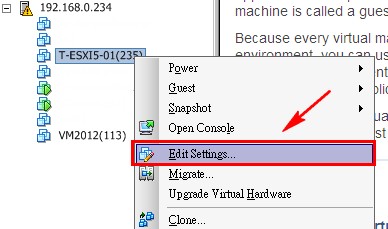
- Edit Setting → Options → General Options中,選擇 VMware ESXi5.x(experimental)選項。
- Edit Setting → Options → CPU/MMU Virtualization中,勾選 Use Intel...............for MMU virtualization選項。(預設為Automatic)
根據上面三個步驟操作,即可在ESXi 伺服器上面,再安裝一台虛擬的 ESXi伺服器,並且在虛擬的ESXi上面安裝其他的OS作業系統。
參考網址: 網址一 網址二
結論:
如果您和我ㄧ樣,喜歡不照牌裡出牌,喜歡隨便自由自在隨便亂搞,您將會遇到別人遇不到的問題,甚至安裝和測試過程中,冒出很多奇奇怪怪的情況,希望您也和我ㄧ樣,有耐心的把問題找出來解決,並分享幫助給其他遇到相同情況的人。







